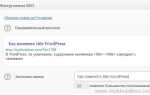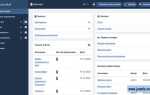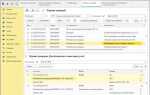Привязка сайта на платформе WordPress к собственному домену – это обязательный шаг для создания профессионального онлайн-ресурса. Это не только помогает улучшить видимость в поисковых системах, но и обеспечивает больший контроль над брендом и репутацией. Важно правильно настроить DNS-записи и выбрать правильные настройки для минимизации времени простоя и ошибок в конфигурации.
Первым этапом привязки является регистрация домена у выбранного регистратора. После этого нужно настроить DNS-записи, которые обеспечат связь между доменом и хостингом, где находится ваш сайт. Для WordPress важна правильная настройка A-записи или CNAME, которая указывает на IP-адрес сервера. Эти параметры настраиваются в панели управления аккаунтом у регистратора.
После настройки DNS-записей переходите в панель управления WordPress. В разделе «Настройки» и далее «Общие» укажите адреса для WordPress URL и Site URL, установив домен в качестве основного. После этого система автоматически настроит все пути, обеспечив корректное отображение контента на новом домене.
Важно! Не забывайте проверять настройки SSL-сертификата, если вы хотите обеспечить безопасное соединение с сайтом через HTTPS. Большинство хостингов предоставляют бесплатные сертификаты Let’s Encrypt, которые можно активировать через панель управления хостингом.
Когда все настройки завершены, возможно потребуется некоторое время, чтобы изменения DNS-записей распространились по сети. Обычно процесс занимает до 24 часов. После этого ваш сайт будет доступен по новому домену, и вы сможете сосредоточиться на его дальнейшей оптимизации и развитии.
Как выбрать подходящий домен для сайта на WordPress
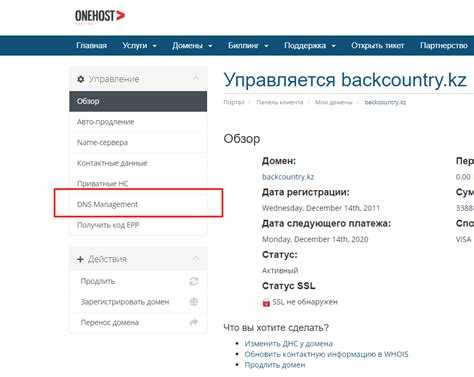
Выбор домена – ключевой этап в создании сайта на WordPress. Он влияет не только на восприятие бренда, но и на SEO-позиции, узнаваемость и доступность ресурса. Вот несколько рекомендаций для выбора домена, который будет работать на ваш успех.
1. Краткость и простота. Домен должен быть коротким, запоминающимся и легким для написания. Избегайте сложных и длинных слов, которые пользователи могут ошибиться при вводе. Идеальный домен состоит из 6-15 символов, что делает его удобным для запоминания и поиска.
2. Соответствие теме сайта. Домен должен отражать суть сайта или бизнеса. Если ваш сайт посвящен блогу о путешествиях, включите в домен слова, связанные с туризмом. Это повысит доверие к вашему ресурсу и поможет в продвижении.
3. Использование ключевых слов. Включение ключевых слов, связанных с вашим контентом или нишей, может положительно сказаться на SEO. Например, если вы создаете сайт по продажам обуви, домен вроде obuvshop.com будет очевидным и понятным для поисковых систем и пользователей.
4. Расширения доменов. Наиболее популярные расширения – .com, .ru, .org. Лучше всего использовать .com или .ru, так как они наиболее узнаваемы. Однако, если вы работаете в конкретной нише (например, в образовании), можно рассмотреть .edu или .academy.
5. Проверка доступности. Перед регистрацией домена убедитесь, что выбранный вами адрес свободен. Существует множество сервисов для проверки доступности доменов, например, через сайт регистратора или специальные онлайн-инструменты.
6. Избегайте использования чисел и дефисов. Числа и дефисы могут вызывать путаницу и затруднения при наборе домена. Особенно это актуально для устного распространения вашего адреса: если домен состоит из цифры, пользователи могут не понять, идет ли речь о цифре или слове.
7. Проверка прав на домен. Перед регистрацией убедитесь, что домен не нарушает чужие авторские права или торговые марки. Использование чужого бренда в вашем домене может привести к юридическим последствиям.
8. Прогнозирование роста. Выбирайте домен, который будет актуален не только сейчас, но и в будущем. Это важно, если вы планируете расширение бизнеса или смену ниши. Домен должен быть универсальным и не ограничивать вас в развитии.
9. Запоминаемость. Домен должен легко запомниться пользователям. Простой и яркий домен создаст положительное впечатление и повысит вероятность того, что посетители вернутся на сайт снова.
10. Уникальность. Убедитесь, что ваш домен уникален и не похож на существующие популярные бренды. Это уменьшит риски путаницы и повысит доверие к вашему сайту.
Пошаговая инструкция по настройке DNS для привязки домена

Для привязки домена к сайту на WordPress необходимо настроить DNS-записи. Следуйте пошаговой инструкции, чтобы правильно выполнить эту операцию.
Шаг 1: Получение информации о DNS-серверах хостинга
После регистрации домена и создания сайта на WordPress, получите информацию о DNS-серверах у вашего хостинг-провайдера. Обычно это два или более адреса, например: ns1.example.com и ns2.example.com.
Шаг 2: Вход в панель управления доменом
Перейдите в панель управления регистратора домена, где вы купили домен. Войдите в свою учетную запись, найдите раздел, отвечающий за настройки DNS или «Управление DNS».
Шаг 3: Изменение DNS-серверов
В разделе управления DNS выберите опцию для изменения DNS-серверов. Введите полученные адреса DNS-серверов от хостинга. Убедитесь, что введены оба адреса (основной и резервный). Сохраните изменения.
Шаг 4: Проверка настройки
После сохранения изменений DNS-записей может потребоваться от 24 до 48 часов для их распространения по всем серверам. Чтобы проверить, применились ли настройки, используйте онлайн-сервис проверки DNS, например, https://dnschecker.org. Введите свой домен и убедитесь, что записи обновились.
Шаг 5: Привязка домена к сайту на WordPress
Перейдите в панель управления WordPress, в раздел «Настройки» > «Общие». В поле «Адрес сайта (URL)» и «Адрес WordPress (URL)» укажите ваш новый домен. Сохраните изменения.
После выполнения этих шагов ваш сайт будет доступен по новому домену. В случае возникновения проблем с привязкой, обратитесь в техническую поддержку хостинга или регистратора домена.
Что делать, если домен не работает после настройки DNS
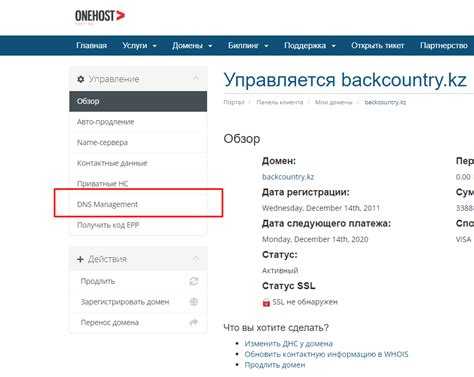
Если ваш домен не работает после настройки DNS, первым шагом будет проверить правильность введённых данных в настройках DNS. Убедитесь, что вы указали правильные значения для A-записи (IP-адрес вашего хостинга) и CNAME-записи (если используется для указания домена). Ошибки в этих записях часто приводят к тому, что сайт не загружается.
Следующий шаг – это проверить, были ли изменения успешно сохранены. Иногда при настройке DNS необходимо подождать до 24-48 часов для распространения обновлений по всем серверам. Это время может варьироваться в зависимости от поставщика домена и его политики кэширования.
Если прошло достаточно времени, а домен всё ещё не работает, проверьте, нет ли ошибок в настройках домена у регистратора. Перейдите в панель управления у вашего регистратора доменов и убедитесь, что домен правильно направлен на сервер хостинга. В случае использования поддоменов, убедитесь, что они также правильно настроены в DNS-записях.
Иногда причиной может быть неудачная настройка сервера DNS на вашем хостинге. Для этого проверьте, правильно ли настроены DNS-сервера на вашем хостинге и не блокируются ли они каким-либо образом. Если ваш хостинг поддерживает систему автоматической настройки DNS, убедитесь, что она активирована.
Не забывайте проверить, активен ли ваш хостинг и работает ли сервер, на котором размещён сайт. Если сервер не отвечает, это может быть причиной того, что домен не работает, даже если настройки DNS правильные.
Если все вышеперечисленные шаги не помогли, попробуйте очистить кэш DNS на вашем компьютере. На некоторых устройствах старые записи DNS могут храниться долго, мешая правильному отображению сайта. Для этого выполните команду для очистки кэша в командной строке (например, `ipconfig /flushdns` для Windows).
В крайнем случае, обратитесь в техническую поддержку вашего хостинга или регистратора доменов. Специалисты смогут проверить и корректно настроить параметры DNS, если вы не можете решить проблему самостоятельно.
Как изменить адрес сайта в настройках WordPress
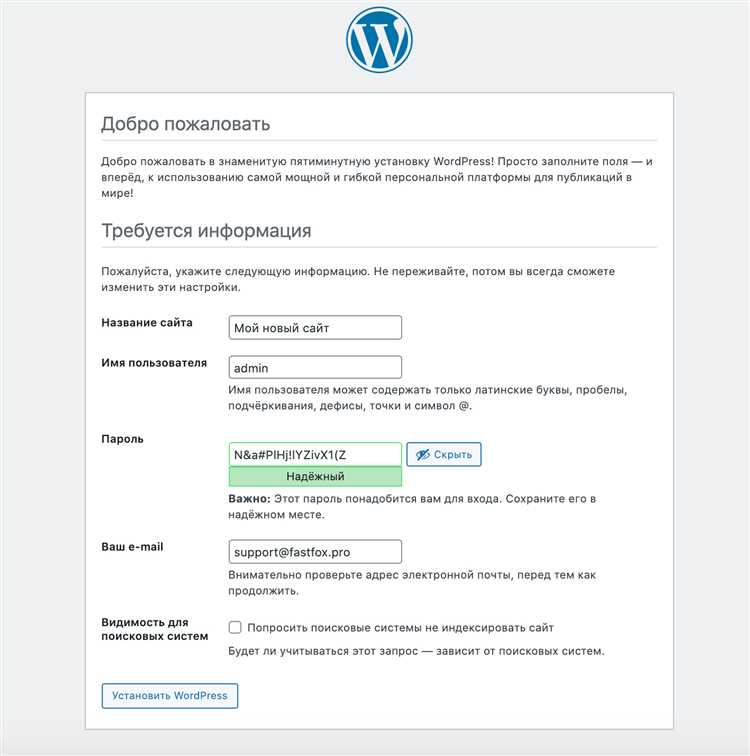
Чтобы изменить адрес сайта в WordPress, нужно зайти в настройки панели администратора и указать новые значения для URL-адреса. Процесс состоит из нескольких шагов, каждый из которых требует внимательности, чтобы избежать ошибок.
Следуйте этим инструкциям:
- Войдите в административную панель WordPress: Откройте ваш сайт и войдите в панель администратора, используя логин и пароль.
- Перейдите в раздел «Настройки»: В меню слева выберите пункт «Настройки» и затем кликните на «Общие».
- Измените адреса в полях «Адрес WordPress (URL)» и «Адрес сайта (URL)»: В этих полях указываются URL вашего сайта. Если вы хотите привязать сайт к новому домену, просто введите новый адрес в эти поля.
- Сохраните изменения: После того как введете новые адреса, прокрутите страницу вниз и нажмите кнопку «Сохранить изменения».
Важно учесть:
- Если сайт и панель администратора находятся на разных доменах или поддоменах, потребуется дополнительная настройка перенаправлений в файле .htaccess или в настройках хостинга.
- После изменения адреса сайта, могут возникнуть проблемы с доступом к административной панели. Если вы не можете войти, попробуйте использовать функцию восстановления пароля через новый домен.
- Рекомендуется обновить все внутренние ссылки и медиафайлы, которые могли остаться с прежним доменом. Это можно сделать с помощью плагинов, например, «Velvet Blues Update URLs» или «Better Search Replace».
- Если вы изменяете домен с сохранением прежнего адреса, убедитесь, что старый домен правильно перенаправляется на новый через 301 редирект.
После того как вы измените адрес сайта, проверяйте работу всех страниц, чтобы убедиться в корректности перенаправлений и обновленных ссылок.
Использование плагинов для привязки домена к WordPress

Привязка домена к сайту на WordPress через плагины может значительно упростить процесс настройки, особенно для пользователей без технического опыта. Некоторые плагины предлагают автоматическую настройку DNS, редиректов и другие функции, которые ускоряют процесс и минимизируют вероятность ошибок.
Один из популярных плагинов для привязки домена – WP Multisite Domain Mapping. Этот плагин используется для управления несколькими доменами на одной установке WordPress. Он позволяет каждому сайту в сети WordPress иметь уникальный домен, что важно при работе с многосайтовыми установками. Плагин требует предварительной настройки DNS и правильно настроенных серверных конфигураций, но после этого он берет на себя управление редиректами и настройкой доменов.
Другим полезным инструментом является плагин Domain Mapping System. Он поддерживает привязку доменов для обычных и многосайтовых установок WordPress. В отличие от WP Multisite Domain Mapping, этот плагин имеет более простую настройку и подходит для пользователей, которые работают с одним доменом. Важно учитывать, что плагин может потребовать ручной настройки DNS-записей на сервере.
Для базовых задач подключения домена можно использовать плагин Really Simple SSL, который помогает правильно настроить HTTPS для вашего домена. Этот плагин автоматически перенаправляет все запросы на версию сайта с защищённым протоколом, что важно для SEO и безопасности. Хотя плагин не занимается напрямую привязкой домена, его использование в сочетании с правильной настройкой DNS значительно улучшает работу сайта после подключения нового домена.
Также стоит обратить внимание на плагин WP Domain Checker. Он позволяет пользователям проверить доступность домена и подсказывает, как связать домен с сайтом через хостинг-панель или API провайдера доменов. Это полезный инструмент для тех, кто ещё не зарегистрировал домен, но планирует подключить его к WordPress в будущем.
Выбирая плагин для привязки домена, важно учесть особенности хостинга и конфигурации серверов, так как некоторые плагины требуют доступа к настройкам DNS или дополнительных прав на сервере. Перед установкой рекомендуется проверять совместимость плагина с текущей версией WordPress и другими плагинами, чтобы избежать конфликтов.
Проверка корректности привязки домена и устранение ошибок
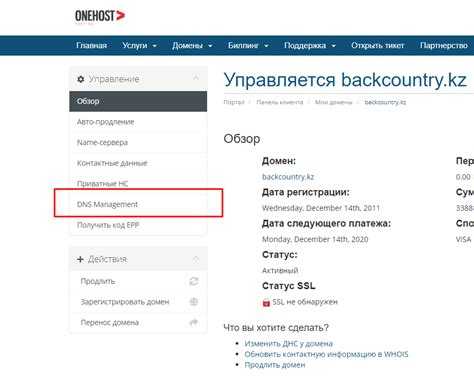
После привязки домена к WordPress важно убедиться в правильности настройки. Ошибки на этом этапе могут повлиять на доступность сайта и его функциональность. Для проверки корректности привязки выполните несколько ключевых шагов.
Первым шагом является проверка записи DNS. Перейдите в панель управления хостингом и убедитесь, что A-запись домена указывает на IP-адрес вашего сервера. Для этого используйте команду «nslookup» или онлайн-сервисы, например, DNSstuff или MXToolbox. Неверная настройка записи может привести к тому, что домен не будет правильно резолвиться.
Следующий шаг – проверка конфигурации в панели управления WordPress. В админ-панели перейдите в раздел «Настройки» – «Общие» и убедитесь, что поля «Адрес сайта (URL)» и «Адрес WordPress (URL)» содержат правильный домен. Ошибки в этих значениях часто вызывают проблемы с загрузкой страниц и редиректами.
Если домен не отображается правильно, проверьте файл .htaccess в корне сайта. Откройте его и убедитесь, что там нет старых редиректов или неправильных правил. Неправильные редиректы могут привести к ошибке 404 или цикличным перенаправлениям.
Иногда проблемы могут быть связаны с кешированием DNS. После внесения изменений в записи DNS может пройти некоторое время, прежде чем они вступят в силу. Чтобы ускорить процесс, можно очистить кеш браузера и использовать команду «ipconfig /flushdns» в командной строке Windows.
Если после этих шагов сайт всё равно не работает корректно, проверьте настройки SSL-сертификата. Некорректно установленный сертификат может привести к ошибкам подключения или неправильному отображению сайта. Для проверки можно использовать онлайн-сервис SSL Labs.
Особое внимание стоит уделить конфигурации файлов на сервере. Проверьте права доступа к файлам и папкам, чтобы убедиться, что они не блокируют работу сайта. Используйте FTP-клиент или менеджер файлов хостинга для редактирования и проверки прав доступа.
Если ошибки сохраняются, попробуйте выполнить диагностику через консоль WordPress, отключив все плагины и переключив тему на стандартную. Это поможет определить, не вызывает ли какая-либо из этих настройок проблему с привязкой домена.
Как настроить SSL-сертификат для защищённого подключения
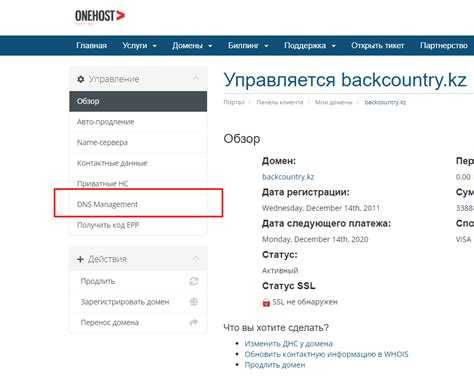
Для настройки SSL-сертификата на WordPress-сайте, нужно выполнить несколько шагов. Этот процесс обеспечит безопасное соединение для пользователей вашего сайта, защищая данные от перехвата.
Вот что нужно сделать:
- Выбор SSL-сертификата. Для большинства сайтов достаточно бесплатного сертификата от Let’s Encrypt. Если у вас есть потребность в дополнительных гарантиях безопасности или хотите отображение вашего бренда в адресной строке, выберите платный сертификат (например, от Comodo или Symantec).
- Установка сертификата через хостинг-панель.
— Зайдите в панель управления хостингом (например, cPanel или Plesk).
— Найдите раздел «SSL/TLS» или «Безопасность».
— В разделе «Установить SSL» выберите домен, на который хотите установить сертификат.
— Если вы используете Let’s Encrypt, обычно можно установить сертификат в один клик. Для платных сертификатов потребуется загрузить файлы сертификата, которые вы получите от поставщика услуг.
- Активирование HTTPS на сервере. После установки сертификата нужно перенастроить веб-сервер для использования защищённого протокола HTTPS. Если ваш хостинг поддерживает автоматическую активацию, это будет сделано автоматически. В противном случае вам нужно будет обновить конфигурационные файлы сервера (например, .htaccess для Apache) или запросить помощь у хостинга.
- Настройка перенаправления HTTP на HTTPS.
Для этого добавьте в файл .htaccess следующий код:
RewriteEngine On RewriteCond %{HTTPS} off RewriteRule ^ https://%{HTTP_HOST}%{REQUEST_URI} [L,R=301]Это обеспечит автоматический редирект всех пользователей с незащищённого HTTP на защищённый HTTPS.
- Обновление ссылок на сайте.
После активации HTTPS важно обновить все внутренние ссылки на сайте, чтобы они использовали протокол HTTPS. В админке WordPress перейдите в «Настройки» > «Общие» и замените URL сайта и URL для WordPress на версии с HTTPS (например, https://yourdomain.com).
bashEditВы также можете использовать плагины для автоматического обновления всех ссылок, такие как Velvet Blues или Better Search Replace.
- Проверка работоспособности SSL.
Для проверки установки сертификата используйте онлайн-сервисы, например, SSL Labs Test. Он покажет, правильно ли настроен сертификат и есть ли у него уязвимости.
После выполнения этих шагов ваш сайт будет защищённым с SSL-сертификатом, а пользователи смогут безопасно взаимодействовать с вашим ресурсом.
Вопрос-ответ:
Как привязать сайт на WordPress к своему домену?
Для того чтобы привязать сайт на WordPress к своему домену, необходимо выполнить несколько шагов. Во-первых, убедитесь, что у вас есть активный домен и хостинг, на котором установлен WordPress. Затем в панели управления хостинга найдите настройки DNS и укажите на сервер, где размещён ваш сайт. Обычно это делается через изменение записей A или CNAME. После этого в настройках WordPress нужно изменить адрес сайта, указав свой домен в разделе «Настройки» — «Общие». После выполнения этих действий сайт должен начать открываться по вашему новому доменному имени.
Нужно ли переносить файлы сайта при смене домена на WordPress?
При изменении домена на WordPress перенос файлов не требуется, так как все файлы остаются на вашем хостинге. Нужно только обновить настройки URL в админке WordPress и в базе данных, чтобы сайт начал работать с новым доменом. В некоторых случаях можно использовать плагин для автоматического обновления ссылок в контенте и базе данных, чтобы избежать ошибок. Однако важно помнить, что изменение домена может потребовать настройки редиректов, чтобы старые ссылки не привели к ошибкам.
Как обновить настройки DNS для привязки домена к WordPress?
Для привязки домена к WordPress вам нужно зайти в панель управления у регистратора домена (например, у того, у кого вы купили домен) и найти раздел «DNS настройки». В этом разделе вам нужно добавить или изменить запись A (если ваш сайт размещён на сервере, у которого есть статический IP-адрес) или CNAME (если вы хотите указать домен на другой домен). После внесения изменений обычно требуется от 24 до 48 часов, чтобы DNS-изменения вступили в силу по всему интернету.
Что делать, если сайт не открывается после привязки домена на WordPress?
Если сайт не открывается после привязки домена, первое, что нужно сделать, это проверить правильность настроек DNS. Убедитесь, что вы указали правильный IP-адрес или CNAME для вашего хостинга. Также стоит проверить настройки WordPress в разделе «Настройки» — «Общие», чтобы убедиться, что в поле «Адрес сайта» и «Адрес WordPress» указан правильный домен. Иногда проблема может быть в кэшировании, поэтому стоит очистить кэш браузера или использовать инструменты для проверки DNS, чтобы увидеть, что изменения были применены корректно. Если проблема сохраняется, возможно, стоит обратиться в службу поддержки хостинга.